Windows fryser på grund af arbejdenogle processer behøver sandsynligvis ikke at blive fortalt til nogen. Spørgsmålet er et andet: Hvordan fjerner man en opgave på en computer fra Windows, så selve systemet ikke lider under tvungen afslutning af processen? Der er flere metoder til at opnå dette. Men du skal bare gå ud fra hvilken proces du skal fuldføre.
Sådan fjernes en opgave på en computer med Windows 7 på den klassiske måde?
Blandt brugerne er den mest almindelige metode til at løse dette problem den såkaldte trefinger-kombination Ctrl + Alt + Del.

Det kalder standarden "Task Manager", isom viser alle aktuelt aktive processer. Normalt reduceres spørgsmålet om, hvordan man fjerner en opgave på en computer fra Windows, til at vælge et frosset program på den relevante fane og klikke på knappen Fjern opgave nederst til højre.
Derefter vil systemet "tænke" lidt eftersom den hængte applikation fjernes fra den samme "proceslinje" med alle dokumenter åbne i den. Bemærk: Hvis det program, der skal afsluttes, ikke muliggør automatisk lagring af dokumenter med angivelse af et bestemt tidsrum (som f.eks. Gøres i Word), går alle ændringer tabt. I dette tilfælde udsender programmet ikke engang en tilsvarende anmodning.
Genstart terminal
En anden, så at sige, barbarisk måde at løse problemet med, hvordan man fjerner en opgave på en computer, er at udføre en tvungen genstart.
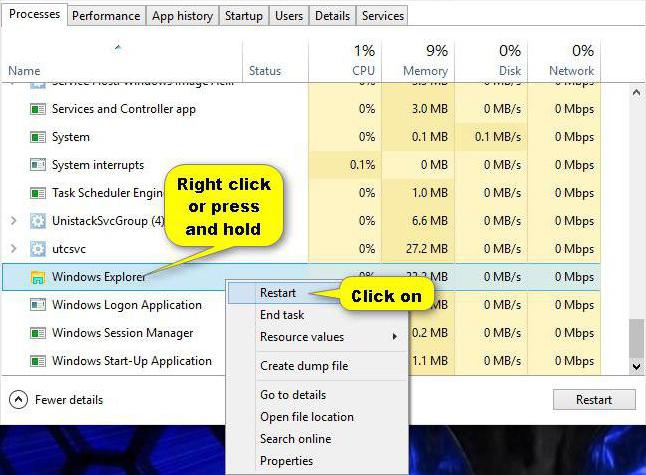
Dette kan gøres ikke kun med en dobbelt kombinationaf tre knapper, som nævnt ovenfor, men også ved åbent at afbryde computeren fra netværket ved at trykke længe på tænd / sluk -knappen. Men du kan endda genstarte Windows Stifinder -tjenesten.
Nogle Windows OS -versioner reagerer på detteganske kategorisk efter genstart, opdaget problemer med harddisken. Det er de faktisk ikke. Testning handler hovedsageligt om at kontrollere boot -området. Men i dette tilfælde spiller dette ikke en særlig rolle. Ikke desto mindre indlæses systemet med alle aktive tjenester ved opstart.
Sådan fjernes en opgave på en computer med Windows 10, hvis det er en systemtjeneste?
Systemtjenester anses generelt ikke for værd at slukke. Men! Der er så mange baggrundsprocesser i Windows 10, at det er umuligt at forestille sig.

Med andre ord, til denne type færdiggørelseprocesser, skal du ikke bruge fanen Opgaver, der viser de aktuelt aktive programmer (måske endda hængt), men fanerne processer eller tjenester. Hvordan fjerner man en opgave på en computer? Ja, afslutt bare den unødvendige applikation med en standardhandling, når du klikker på knappen i bunden. Sandt nok skal du her klart definere i den forstand, hvilken proces der skal deaktiveres. Hvis det er en systemtjeneste som værtsupport (svhost.exe), behøver du kun at fuldføre denne proces, hvis du er sikker på, at det er en virus, der udgør en systemapplikation. Der kan endda være flere dusin sådanne processer i den samme Jobliste. Vær ikke bange. Faktum er, at selve tjenesten lanceres for hver enkelt applikation, der bruger et netværk eller en internetforbindelse.
Muligheder for adgang til Jobliste
Nu endnu et vigtigt spørgsmål vedrhvordan man fjerner en opgave på en computer. Når et program hænger, forsøger mange brugere straks at bruge standardkombinationen med tre fingre. Men dette bevirker kun, at der vises en tredjeparts skærm med en logout og re-login efter bekræftelse.

For at løse spørgsmålet om, hvordan man fjerner opgaven påcomputer, når du påkalder "Jobliste" med en enklere metode, skal du bruge kombinationen Ctrl + Shift + Esc. Men den mest optimale løsning og helt problemfri er at ringe til konsollen via menuen Kør, hvor taskmgr-linjen er skrevet. I dette tilfælde får brugeren adgang til at afslutte processer på det kørende system.
epilog
Som regel spørgsmålet om, hvordan man fjerner en opgave tilcomputer ved hjælp af "Task Manager" løses ganske enkelt. Baggrundstjenester, der starter sammen med systemet, er en anden sag. De spiser meget RAM, uanset om du kan lide det eller ej. Du skal bare deaktivere uønskede tjenester i afsnittet om programmer og komponenter (f.eks. Udskrivning, hvis der ikke er installeret en printer på systemet), eller bruge automatiserede hjælpeprogrammer som Windows Manager, der uafhængigt kan bestemme graden af systemudnyttelse og deaktivere unødvendige værktøjer. Samtidig tager brugeren ikke selv særlig del i processen med at fjerne opgaver (tja, måske kun bekræftelse af nogle rengøringshandlinger).
Det er stadig at sige, at tvungen opsigelseopgaver og arbejde med programmer på en computer er en utaknemmelig opgave. Prisen på problemet er hele systemets ydeevne. Når nogle opgaver fjernes, kan operativsystemet simpelthen gå ned, efterfulgt af en tvungen genstart og gendannelse ved hjælp af et kontrolpunkt. Hvad hvis der ikke er en? Prøv ikke engang at slette sikkerhedskopier her.











